Электронную почту многие привыкли использовать исключительно для переписки, при этом ящик может быть средством для передачи файлов. В нём можно переслать фотографии или музыку на другой почтовый ящик с телефона или компьютера. Но в этой статье остановимся на электронных документах и узнаем, как их отправлять по почте.
Как с компьютера отправить документ по E-mail
Не имеет значения какой почтовый сервис используется – все они умеют пересылать файлы. У вас может быть зарегистрирована почта Яндекс или Gmail, Yahoo или Mail.ru – в любом из них вы сможете передать электронный документ.
- Откройте в браузере адрес своей почты.
- Нажмите на кнопку Написать.
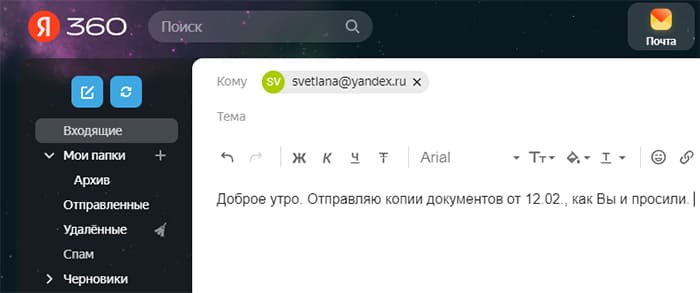
- Добавьте текст и напишите адрес получателя документа.
- В панели инструментов найдите кнопку Прикрепить файл. Он изображён в виде скрепки.
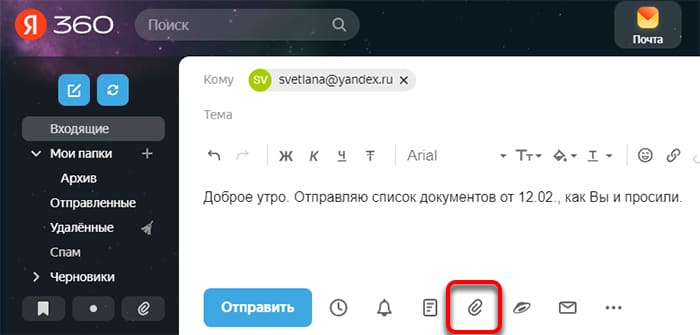
- На экране появится проводник Windows. В нём перейдите в ту папку, в которой находится ваш документ.
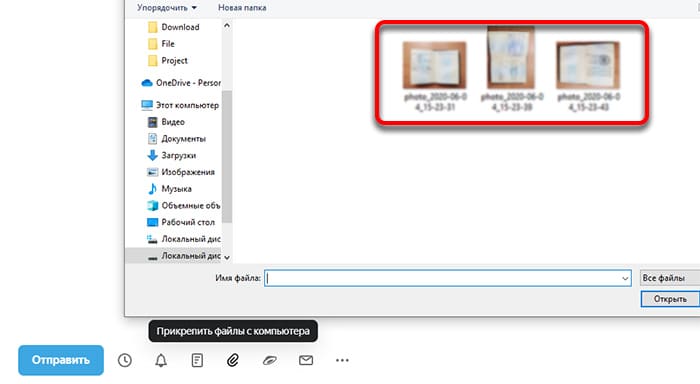
- Выберите файл: все или некоторые из них с зажатой клавишей Ctrl и нажмите Открыть.
- Рядом с письмом можно увидеть статус загрузки документа в письмо. Когда все они будут прикреплены, отправьте его.
Как отправить папку (несколько файлов) по почте
Чтобы отправления были безопасными, через E-mail нельзя отправлять большие файлы. Ограничение отличается в разных сервисах и в среднем составляет 25 мегабайт для одного письма. Если файлов несколько и общий их размер превышает лимит – разделите их на два письма.
Как через телефон отправить документ по электронной почте
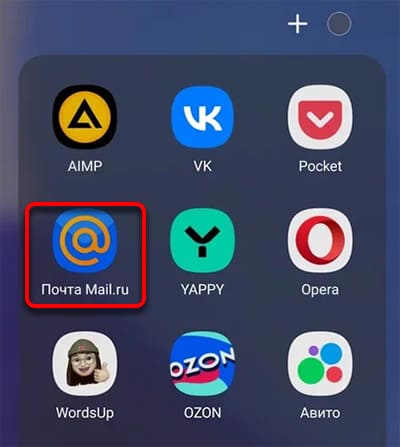
Файлы с документами любого типа могут быть посланы по E-mail в мобильном приложении. Если вы пользуетесь устройством Android, в Google Play необходимо скачать приложение почты. Исключением является ящик Гугл, который уже установлен во многих мобильных аппаратах. Загрузите бесплатное приложение и войдите в свой аккаунт.
- Откройте приложение и нажмите на кнопку для создания письма.
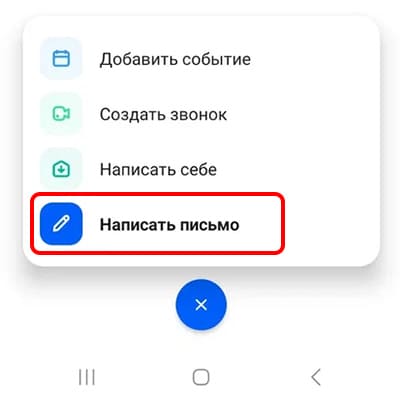
- Добавьте в поле адрес получателя и текст.
- В меню с кнопками найдите значок скрепки для добавления документа в E-mail.
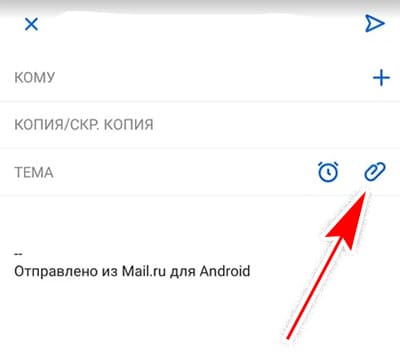
- Выберите тип файла и найдите его в папке телефона. Чтобы открылся проводник, нажмите Файл.
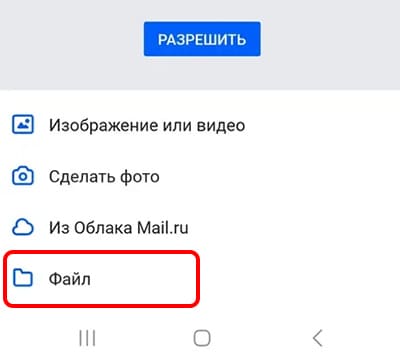
- После прикрепления документа электронное письмо можно отправлять.
По почте допустимо пересылать документы Word, сканы документов, PDF, фото и видео. Файл не должен превышать лимит (для каждого почтового сервиса разный).
Какие файлы не прикрепятся к письму
Создатели почтовых приложений заботятся о том, чтобы передаваемые документы были безопасными. Поэтому во время прикрепления файлы подвергаются проверке. Если в них будет обнаружен подозрительный код, скрипт или макрос, он будет заблокирован. Нет возможности прикрепить к письму папку с файлами в том виде, в котором она находится на устройстве.
Перед этим её нужно добавить в архив и только потом прикрепить к E-mail. Через почту не отправляются исполняемые файлы программ.
При этом в некоторых сервисах пользователь сможет отправить письмо, если к нему будет добавлен файл превышающий ограничения. Только в этом случае по почте будет послан не сам файл, а ссылка на него. Потому как файл автоматически загружается на облачный диск пользователя (например, для почты Гугл – это Google Drive).
Как скачать документ в память телефона или ПК
Если на ваш адрес почты пришло письмо с прикреплённым документом, вы можете скачать его на своё устройство. Для этого:
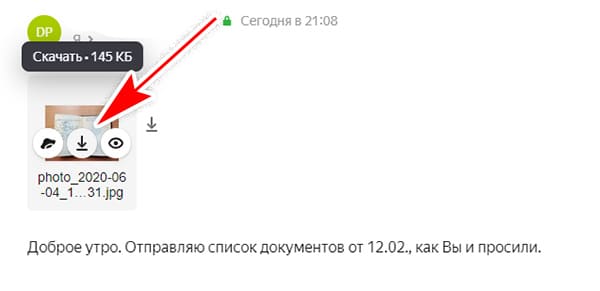
- Откройте письмо в браузере и найдите вложение.
- Наведите курсор и выберите значок загрузки.
- Или найдите кнопку для скачивания документа на панели управления E-mail.
После скачивания файл обычно попадает в папку Загрузки на устройстве. Проверьте уведомления браузера или приложения, если пользуетесь телефоном. В них можно найти сообщение о загрузке, через которое можно попасть сразу в папку с файлом.
Как распечатать документ в электронной почте
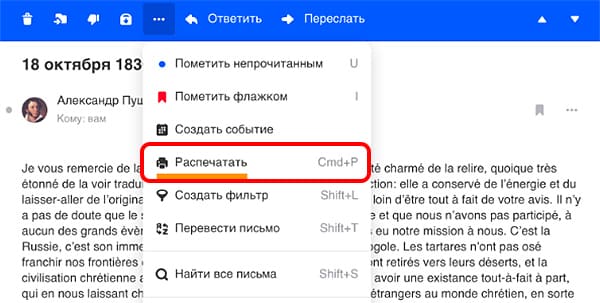
Находясь в своём электронном ящике, пользователь может распечатать документ в режиме просмотра. Откройте письмо, выберите кнопку меню и нажмите Распечатать. Размещение её зависит от почтового сервиса, которым вы пользуетесь.
Как отправить папку документов по Email
Отправить папку, в которой вы держите много документов можно таким же образом, как и другие файлы. Но чтобы прикрепить её одним файлом, нужно создать архив ZIP, как описано здесь для телефона. В Windows:
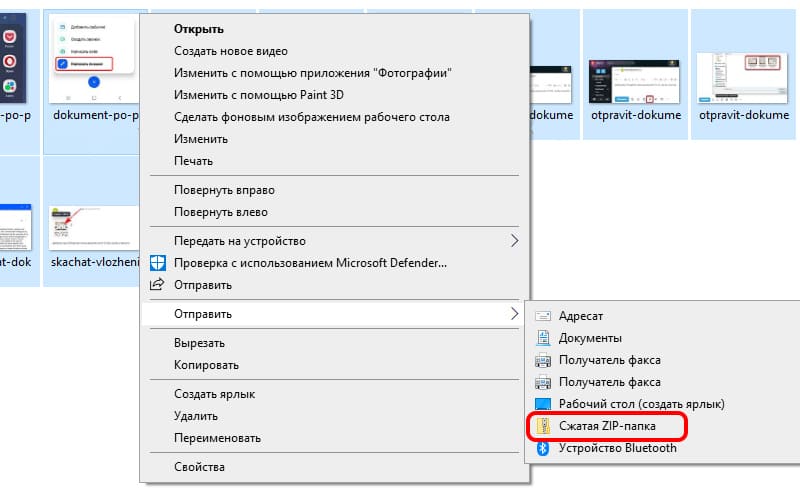
- Откройте папку с документами.
- Выделите курсором все файлы. Чтобы выбрать лишь некоторые из них, зажмите Ctrl и выберите.
- На любом выбранном файле нажмите ПКМ.
- Расположите курсор на пункте Отправить.
- Рядом в окне выберите Папка ZIP.
Таким образом, рядом с другими файлами появится архивная папка. Все свои документы одним файлом теперь можно прикрепить к электронному письму и отправить. Если архив получился слишком большим и его размер больше 25 Мб, создайте 2 или более папки ZIP и разошлите их разными письмами.
Источник: lepzon.ru
Как переслать программу по электронной почте. Как отправить файл с компьютера на электронную почту. Особенности отправки файлов в разных почтах
Между тем, еще не очень уверенным пользователем. У вас бывают замечены трудности при работе на этом облаке. Постараемся разобраться с некоторыми из них.
Отправка файла
Как отправить файлы в облако mail.ru:
На предоставленном ниже видео вы в силах увидеть «Как загрузить документ на облако mail.ru».
Передача файла
Как передать файл через облако mail.ru?

Передача архивов, видео и фотоснимков
Как передать видео и фото через облако mail.ru? Вы пользуетесь аккаунтом на mail.ru, вы закачали на облако видеоматериал, который намерены передать приятелям. Пусть это будет фильм «Иллюзионист». Дальнейшие действия аналогичны тому, какие нам пришлось выполнять при передаче любого другого файла. Передача фотоснимков и архивов через облачную службу выполняется так же, как представлено в случае передачи файлов и видеоматериала.
Подробно посмотреть о том, как поместить и передать фотоснимки с услугами облачного ресурса mail.ru можно на видео ниже.
Электронной почте уже не один десяток лет. Тем не менее, она все еще является самым популярным способом передачи файлов в Интернете. И это не случайно. Пользоваться таким способом передачи данных очень легко и удобно. Но, в некоторых случаях электронная почта не совершенно не подходит и приходится искать другой способ отправки файлов.
Одной из самых типичных проблем является отправка больших файлов. Из-за ограничений такие файлы не отправляются по электронной почте. Поэтому многие пользователи интересуются, как отправить файл большого размера. В данном материале мы рассмотрим ряд простых способов, которые позволят вам отправлять файлы практически любого размера.
Разделить файл на несколько частей
Если файл не удается отправить по электронной почте целиком, то его можно разделить на несколько частей и отправить по отдельности. Возможно, это не слишком удобно, но иногда необходимо отправить файл именно по электронной почте. В этом случае данный способ является единственным решением.
Для того чтобы разделить файл на несколько частей нужно использовать архиватор. Мы рассмотрим процесс архивации на примере бесплатного архиватора 7zip.
Кликните правой кнопкой мышки по нужному файлу или папке выберите пункт «7zip – Добавить к архиву». После этого перед вами откроется окно с настройками архивации. Здесь нужно выбрать формат архива (выбираем формат zip) и размер тома (указываем размер каждой части файла в байтах). Размер тома можно указать вручную или выбрать один из предложенных вариантов.
Для отправки по электронной почте лучше разделить файл на части размером по 10 мегабайт. Поэтому, если вы планируете отсылать файл по почте, то выбирайте размер 10 М (10 мегабайт).
Полученные после архивации файлы отправляем по почте или другим удобным способом.
Отравить файл через Skype
Skype, а также другие подобные сервисы для обмена мгновенными сообщениями, как правило, позволяют отправлять файлы. При этом при отправке нет ограничений как в случае с электронной почтой. Поэтому, если вы не знаете, как отправить файл большого размера, то Skype может оказаться для вас идеальным решением проблемы.
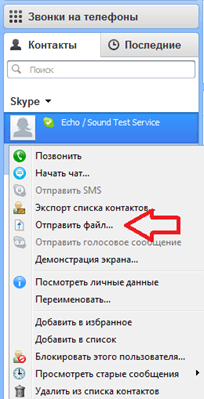
Отправлять большие файлы с помощью Skype очень просто. Для этого нужно кликнуть правой кнопкой мышки по контакту и выбрать пункт «Отправить». Кроме этого, вы можете просто перетащить нужный файл в поле для написания сообщений.
Такой способ отправки файлов большого размера очень удобен, но он имеет и недостатки. Для того чтобы отправить файл получатель должен быть зарегистрирован в и быть онлайн.
Отправить файл через файлообменник
В сети существует большое количество сервисов предназначенных для обмена файлами. Они позволяют загрузить на них файл и получить ссылку. После этого эту ссылку нужно отправить получателю и он сможет скачать файл в любое удобное время. На таких сервисах существуют некоторые ограничения, но они на различных сервисах значительно отличаются.

Для примера рассмотрим файлообменник «Файлы Mail.ru». Он позволяет загрузить до 20 файлов размером, до 100 мегабайт. После регистрации вы сможете загружать файлы размером до 1 гигабайта.
Для того чтобы отправить файл большого размера с помощью сервиса «Файлы Mail.ru» нужно нажать на кнопку «Загрузить файл», выбрать нужный файл и дождаться его загрузки. После этого нужно нажать на кнопку «Получить ссылку». После этого страница обновиться и вам предоставят ссылку, по которой можно будет скачать только что загруженный файл. Эту ссылку можно отправить получателю файла.
Отправить файл через облачное хранилище
Если вам регулярно нужно отправлять файлы большого размера, то идеальным решением для вас будет облачное хранилище. По сути, облачное хранилище это тот же файлообменник, но с большим количеством дополнительных возможностей.
Одним из наиболее популярных облачных хранилищ является . Изначально этот сервис предоставляет пользователям 2 Гигабайта свободно места под файлы. Но, приглашая друзей в этот сервис, вы сможете легко расширить объем хранилища до 18 гигабайт. При этом размер отдельного файла ни как не ограничивается.

Кроме этого сервис предлагает платное увеличение свободно места. За 10 долларов в месяц вы можете получить целых 100 гигабайт в своем онлайн хранилище.
В настоящее время файлом большого размера уже никого не удивишь. Фильмы в высоком качестве, которые весят 20-30 ГБ – обычное дело. Компьютерные игры также становятся все больше и больше. Программы, и те, продолжают набирать вес. Что говорить о фотографиях, которые сделаны на современные фотокамеры – они просто огромные ().
Проблема возникает, когда мы хотим отправить эти гигантские файлы кому-нибудь по интернет.
Однако, существует несколько способов, позволяющих отправить файлы большого размера. Давайте попытаемся разобраться, что это за способы и как ими можно воспользоваться.
1. Первый способ будет очень удобен для передачи файлов очень большого размера. Для этого потребуется установить торрент-клиент . Кто не знает что это такое, можете почитать в интернете – там информации очень много. Скачать торрент-клиент можно . После установки, запускаем utorrent .
В верхнем меню нажимаем Торрент/Создать .

В появившемся окне кнопкой Файл выбираем наш большой документ или программу, которую хотим отправить. Можно использовать кнопку Папка , если файлов несколько. Затем нажимаем Создать и сохранить в.. .

Если появится вот такое сообщение,

то соглашаемся и нажимаем Да. Начнется процесс создания торрента, после которого вам будет предложено выбрать имя и папку для сохранения. Создав торрент, открываем его, щелкнув два раза левой кнопкой мыши, либо через меню Торрент/Добавить . Откроется окно добавления торрента. Нужно проверить, чтобы путь к файлу совпадал с действительным. Если нет, то исправляем. Нажимаем ОК .

Начнется проверка файла, и если все сделано правильно, то состояние изменится на Раздается , а перед названием появится зеленая стрелочка.

Последний штрих – щелкаем правой кнопкой мыши по торренту, и в контекстном меню нажимаем .

Вот и все. Теперь нужно отправить файл торрента тому, кому хотели передать тот самый файл большого размера. Ему нужно будет его запустить. Напомню, у вашего друга также должен быть установлен utorrent, а вы не должны закрывать программу, пока друг будет качать файл.
Тут все просто. После регистрации, на странице disk.yandex.ru нажимаем Загрузить файлы , либо перетаскиваем их прямо с жесткого диска.

После того как файл закачается будет доступна ссылка, которую можно передать друзьям.
Помимо Яндекс.Диска , существует множество похожих сервисов. Самые популярные из них – это files.mail.ru и облачное хранилище на Gmail.com .
3. Еще один способ передачи больших файлов – это файлообменники. На сегодняшний день их огромное количество, поэтому имеет смысл назвать только самые известные. Вот они.
dfiles.com, letitbit.net, turbobit.net, vip-file.com, rapidshare.com, uploading.com .
Чтобы начать работать с ними, необходимо зарегистрироваться. После регистрации в личном кабинете появится возможность закачки файлов. Можно закачивать через http, ftp, свой загрузчик или через удаленный сервер. Звучит неплохо, но при скачивании с этих файлообменников вашего друга будет раздражать большое количество рекламы и очень низкая скорость при бесплатном скачивании.
4. Напоследок я оставил самое “вкусненькое”. Сервис для обмена файлами, который не требует регистрации! Можете себе такое представить? Можно залить файл и кинуть ссылку другу буквально за пару минут. Называется сервис – .
Пользоваться очень легко. Заходим на сайт и перетаскиваем файл в кружок прямо со своего компьютера.

По этой теме также читают:
Utorrent 1.8.2 – самая стабильная версия популярного торрент-клиента  Как отправить подарок Вконтакте?
Как отправить подарок Вконтакте?
 Делаем подпись в Microsoft Outlook 2010
Делаем подпись в Microsoft Outlook 2010 ![]() Как разбить архив на несколько частей в Winrar? Как скачать и установить торрент на устройстве под управлением Android (андроид)
Как разбить архив на несколько частей в Winrar? Как скачать и установить торрент на устройстве под управлением Android (андроид)
 Делаем ячейки одинакового размера в Microsoft Excel 2010
Делаем ячейки одинакового размера в Microsoft Excel 2010
Для того, чтобы отослать сообщение по электронной почте необходимо войти на сервис почтовика и нажать на клавишу «написать письмо »: у каждого почтовика кнопка разная.
Затем приступаем непосредственно к написанию – необходимо заполнить поля адресата, воспользовавшись списком контактов или введя адрес вручную с помощью строки ввода. Далее рекомендуется заполнить тему сообщения – это необходимо для сортировки сообщений получателем по важности: так выше вероятность, что ваше сообщение не попадет в спам или корзину.
Затем можно приступать к написанию самого текста письма или прикреплению архивов. В завершение необходимо отослать послание, воспользовавшись одноименной клавишей на почтовике. После отправки ваше сообщение будет перемещено в раздел «отправленные » или «исходящие ».
Отправка нескольких файлов
Современную электронная почта позволяет не только пользоваться функцией отсылки текстовые сообщений, но и возможностью отправлять файлы в любую точку мира совершенно бесплатно .
Чтобы отправить больше одного компонента данных рекомендуется заархивировать необходимые сведения в архив . Данная опция позволит прикреплять информацию любого формата и в любых размерах при помощи сопутствующего облака на вашем почтовике.
Однако несколько небольших документов можно добавить и самостоятельно прямо из контекстного меню почтовика. Нужно выбрать опцию «прикрепить файл », а затем галочками выбрать требуемые компоненты и нажать «открыть ». Выбранные компоненты будут загружены и прикреплены к посланию. Данный способ хорошо благодаря своей легкости и не требовательности к другим приложениям, однако не работает с загрузкой больше 25 мегабайт.
Архивация объектов перед оправкой
Для архивации документа необходимо воспользоваться архиватором WinRAR или WinZip. Для архивированная нужно найти и выделить требуемый объект правой клавишей мышки и выбрать в контекстном меню опцию «добавить в архив. rar ». Если у вас установлена английская версия программы – воспользуйтесь аналогичной опцией «add to archive . rar ».

Скорость архивации зависит от его размера и производительность компьютера. Упакованный компонент появиться в той же папке, что и не архивированный вариант.
Как отправить большой файл по почте
Большинство почтовиков не поддерживают отправку объектов весом более 200 мегабайт . При отсылке данных большого размера рекомендуется воспользоваться бесплатными облачными хранилищами. Для этого следует загрузить необходимый документ в облако хранилища, открыть к нему в доступ и отправить ссылку на требуемый элемент по электронной почте.
Облачные хранилища хороши тем, что при отправке документа не обязательно архивировать файл. Также на облаке ваша информация может храниться неограниченный период времени, в то время как на почтовиках сообщения удаляются по истечении определенного времени.
Google Drive
Чтобы добавить объект с Google Drive необходимо нажать на значок сервиса и выбрать требуемые документы. Далее будут предоставлены способы отправки данных: с помощью ссылки на диск или путем прикрепления необходимого объекта. Выбрав «прикрепить », нажмите «вставить » и необходимый компонент будет загружен к письму.
Yandex Disk
Чтобы добавить документ с Яндекс диска требуется нажать над полем ввода значок летающей тарелки и выбрать нужный компонент, а затем «прикрепить ». После отправки письма, адресат получит ссылку на отправленные данные на облаке Яндекса .
Облако Mail.ru

Добавить большой документ можно и с помощью облака Mail.ru. Для этого необходимо в опциях почтовика выбрать «прикрепить файл », затем «из почты ».

В появившемся диалогом окне выбрать нужный объект и нажать «прикрепить », чтобы данные загрузилась к письму.
После этого начнется загрузка компонентов файла к письму. При прикреплении к письму документов объёмом более 25 Мб, информация автоматически загружается через облако.
Электронная почта является мультифункциональным способом коммуникации и передачи сведений, освоив которую вы получите возможность использовать все блага интернета и общаться с людьми независимо от расстояния.
Здравствуйте, дорогие друзья! Сегодня мы с вами будем учиться отправлять разные файлы другим пользователям социальной сети Вконтакте. Пригождаться данная функция может довольно часто, если вы активный пользователь социальной сети, зачем открывать электронную почту, если можно передать все, что нужно здесь.
Давайте перейдем к практике и рассмотрим, как легко это все делается.
Как загрузить файл вконтакте
Загружать мы егол будем в раздел «Документы» социальной сети, поэтому запускаем свою страничку и в левом меню нажимаем на соответствующую ссылку:
В открывшемся окошке нажимаем на кнопочку «Добавить документ»:

У нас открывается окошко, в котором перечисляются ограничения для закачиваемого дока. Он не должен превышать 200 мб, а также нарушать авторские права. Также перечисляются поддерживаемые типы. Если вы не нашли ни одного из перечисленных типов, который вам подходит, то об этом я написал целый раздел в данной статье. Почитаете его чуть ниже. А сейчас, чтобы загрузить, нажмите на кнопку «Выбрать файл»:

Находим на жестком диске нужный и нажимаем на кнопочку «Открыть»:

Ждем, пока загрузиться документ и откроется еще одно окошко. В данном окошке выбираем тип документа «Личный». Если поставить настройки таким образом, то файл не будет виден и доступен для поиска другим пользователям.

В документах у нас появляется новый:

Отправляем файл сообщением
Находим человека, которому хотим отправить док и начинаем писать ему сообщение. После того, как закончите вводить текст, можно уже вставлять файл. Для этого нажмите на кнопку «Еще» и из выпавшего списка выберите пункт «Документ»:

Загружается список добавленных в ваш аккаунт документов. Напротив нужного нажмите на ссылку «Прикрепить»:

После того, как документ подгрузится, нажмите на кнопку «Отправить»:

Как отправить файл.ехе, .html и т.д.
Давайте теперь попробуем отправить файл в формате, которого нет среди разрешенных. Пусть это будет расширение.ехе. Открываем его:

Нам пишут, что данный его загрузить не удалось, потому что он не должен быть исполняемым. Исполняемый это как раз и есть файл с расширением.ехе.

Если немного пораскинуть мозгами, то можно сообразить, что для того, чтобы система пропустила данный тип, достаточно лишь сменить его расширение. Этим мы сейчас и займемся.
Меняем расширение
Это можно достаточно просто сделать в менеджере Total Commander. Если его у вас нет, то давайте попробуем это сделать стандартными средствами. В операционной системе Windows 7, как и в более новых версиях достаточно зайти в параметры папок через «Систему управления». Далее переходим во вкладку «Вид», после листаем список вниз и убираем птичку напротив пункта «Скрывать расширения для зарегистрированных типов файлов». После жмем на кнопку «Применить».
Источник: gikk.ru
Android для чайников №5. Отправка файлов
Несмотря на то, что Android это мобильная операционная система, ее возможности ничуть не уступают настольной Windows. Например, вы также имеете доступ почти ко всей памяти и без проблем можете отправлять любые файлы со своего смартфона.
Для начала рекомендую установить на смартфон приложение ES Проводник. О том, как это сделать я рассказывал в одном из предыдущих выпусков. Это бесплатная программа, которая по сути является одним из самых удобных файловых менеджеров.


После установки ES Проводника, вы получаете доступ к внутренней памяти смартфона, а также карте памяти, если она установлена.



В принципе, большинству пользователей нужны файлы из двух папок: «Загрузки» и «Камера». В Android используется их английское наименование: «Downloads» для загрузок и «DCIM/Camera» для камеры.


Затем выбираем нужный файл и удерживаем палец на нем примерно две секунды. Файл выделится синим фоном. После этого, открываем дополнительные настройки и жмем на кнопку «Отправить». Для наглядности на скриншотах ниже я обозначил эти кнопки стрелками.


Перед вами открывается список программ и утилит с помощью которых вы можете отправить файл, этот список довольно большой, в нем есть всё от почты и WhatsApp до Bluetooth и Wi-Fi Direct. Выбираем нужную программу и затем она открывается вместе со вложенным файлом. Попробуем на примере электронной почты.


Готово. Файл прикрепился к письму, теперь вам достаточно добавить текст сообщения (или не добавлять) и можно отправлять письмо. Если вы выбираете Bluetooth, то перед отправкой вам нужно будет найти и создать сопряжение со вторым устройством.
Источник: android.mobile-review.com